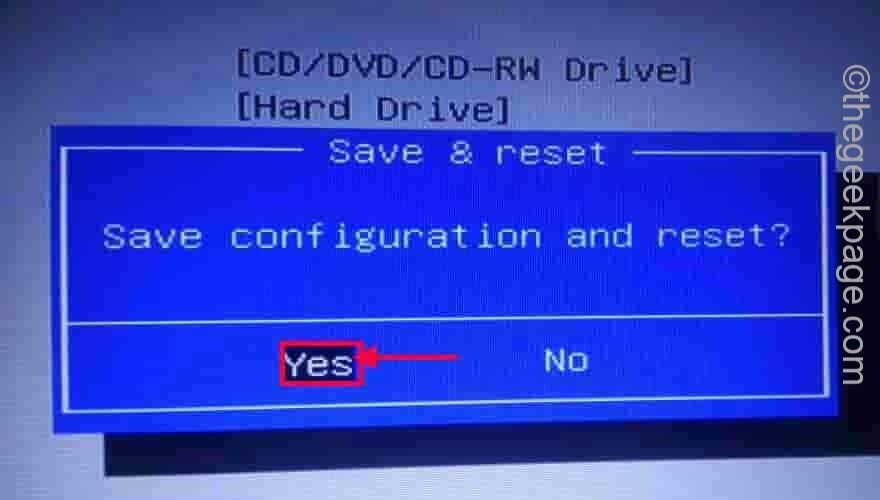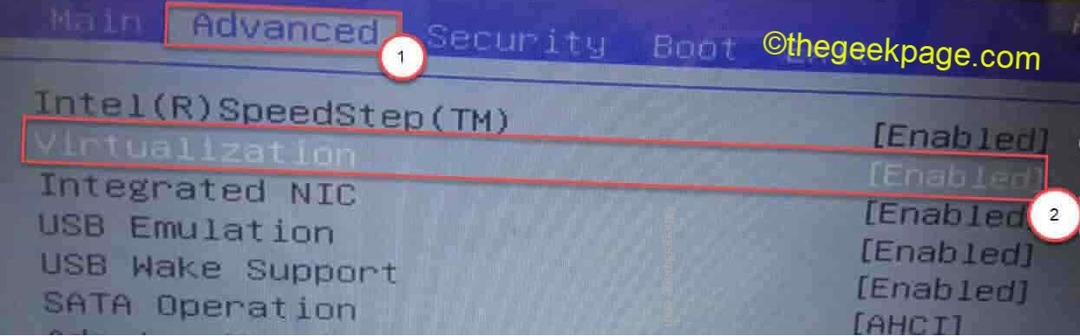Questo software manterrà i tuoi driver attivi e funzionanti, proteggendoti così da errori comuni del computer e guasti hardware. Controlla tutti i tuoi driver ora in 3 semplici passaggi:
- Scarica DriverFix (file di download verificato).
- Clic Inizia scansione per trovare tutti i driver problematici.
- Clic Aggiorna driver per ottenere nuove versioni ed evitare malfunzionamenti del sistema.
- DriverFix è stato scaricato da 0 lettori questo mese
Se scopri che il tuo server Windows non riceve l'ora corretta, sei nel posto giusto.
Non avere l'ora corretta sul server Windows può essere estremamente fastidioso, soprattutto se si utilizzano app che richiedono la sincronizzazione dell'ora.
In questo articolo, esploreremo alcuni dei motivi più comuni per cui si verifica questo problema e vedremo come risolverlo definitivamente.
Si prega di seguire attentamente i passaggi presentati in questo articolo. Ciò ti consentirà di assicurarti che il processo di risoluzione di questo problema non crei altri problemi con il tuo sistema.
Cosa fare se il server Windows non riceve l'ora corretta?
1. Sostituisci la tua batteria CMOS

Il più comune di tutti i motivi per cui si verifica questo problema è l'utilizzo di una macchina che ha un basso livello di carica della batteria del BIOS o se la batteria non funziona correttamente.
La batteria mantiene le impostazioni del BIOS in cui il PC non è collegato al cavo di alimentazione e fornisce anche alimentazione per l'orologio hardware integrato.
Questo farà sì che il tuo BIOS ripristinerà tutte le tue impostazioni (incluso l'orologio) una volta scollegata l'alimentazione.
Per risolverlo, dovrai sostituire la batteria CMOS con una nuova.
Vuoi disabilitare la schermata di blocco su Windows Server? Ecco come
2. Imposta l'ora del tuo PC per la sincronizzazione con i server Windows

Nota:Prima di modificare le impostazioni di sincronizzazione dell'orologio, puoi anche assicurarti che le impostazioni del fuso orario siano corrette. Per fare ciò, puoi semplicemente aprire il Pannello di controllo -> selezionare Orologio e regione -> Data e ora.
1. Dentro il Orologio e regione impostazioni -> seleziona la scheda Tempo di Internet.
2. Assicurati che l'opzione Sincronizzazione automatica è acceso.
3. Se necessario, cambia il Impostazioni ora Internet digitando time.windows.com e facendo clic su Aggiorna ora pulsante.
4. premi il Ok pulsante per impostare le impostazioni.
Conclusione
Nella guida di oggi, abbiamo esplorato i metodi migliori per gestire il tuo server Windows che non riceve l'ora corretta.
Poiché comprendiamo quanto sia importante per te avere un'ora corretta impostata sulla tua macchina, sia per motivi personali che relativi al software, seguire i passaggi sopra menzionati sarà sicuramente di aiuto.
Fateci sapere se il vostro problema è stato risolto da questa guida o se avete suggerimenti.
Puoi farlo utilizzando la sezione commenti che trovi sotto questo articolo.
LEGGI ANCHE:
- Come bloccare IP e intervallo IP sul server Windows?
- Correzione: Windows Server non viene visualizzato in Rete in Esplora file
- FIX: il menu Start non si apre su Windows Server 2016